Đồng bộ hóa danh bạ Outlook với iPhone và cập nhật chúng
Trong số các dịch vụ email hàng đầu, Microsoft Outlook cung cấp hỗ trợ hoàn hảo để quản lý danh bạ, lịch và email trên các thiết bị. Đồng bộ hóa các liên hệ Outlook đó với iPhone của bạn đã trở nên cần thiết để giữ cho dữ liệu được cập nhật và sắp xếp, chủ yếu nếu dữ liệu đó chứa các liên hệ quan trọng. Do đó, hướng dẫn này chỉ cho bạn những cách dễ nhất để mở danh bạ Outlook trực tiếp trên iPhone của bạn. Không cần phải đắn đo thêm nữa, hãy xem 5 cách để đồng bộ hóa danh bạ Outlook với iPhone.
Danh sách Hướng dẫn
Đồng bộ hóa danh bạ Outlook với iPhone bằng AnyRec PhoneMover Nhập Danh bạ Outlook vào iPhone qua iCloud Client Lưu Danh bạ Outlook vào iPhone bằng iTunes Di chuyển Danh bạ Outlook sang iPhone thông qua Cài đặt Nhận Danh bạ với iPhone qua Ứng dụng Outlook Câu hỏi thường gặp về Đồng bộ hóa danh bạ iPhoneHướng dẫn đầy đủ để đồng bộ danh bạ Outlook với iPhone 16
Nếu bạn muốn có hướng dẫn nổi bật nhất để đồng bộ danh bạ Outlook với iPhone 16, đừng đi đâu khác ngoài AnyRec PhoneMover. Đây là công cụ chuyển chỉ bằng một cú nhấp chuột để đồng bộ hóa dữ liệu cần thiết với các thiết bị khác, chẳng hạn như danh bạ được sắp xếp theo danh mục như Outlook, Local và iCloud. Hình ảnh, video, tin nhắn và âm nhạc cũng được bao gồm! Ngoài việc đồng bộ hóa danh bạ Outlook với iPhone, PhoneMover này còn quét sâu thiết bị của bạn và sau đó phát hiện tất cả các liên hệ trùng lặp; bây giờ bạn có thể quyết định hợp nhất hay loại bỏ chúng cùng một lúc.

Đồng bộ hóa danh bạ Outlook, iCloud và Local một cách an toàn và nhanh chóng với iPhone.
Cung cấp bản sao lưu và khôi phục danh bạ để tiết kiệm thời gian giữ an toàn cho danh bạ của bạn.
Chuyển dữ liệu cần thiết từ thiết bị cũ sang iPhone15/14/13 mới của bạn.
Quản lý và xóa các tập tin trùng lặp hoặc không mong muốn mà không bị hạn chế bởi iTunes.
An toàn tải
Bước 1.Chuẩn bị sẵn cáp USB để kết nối iPhone với máy tính của bạn. Sau đó, khởi chạy AnyRec PhoneMover để bắt đầu.

Bước 2.Đi tới nút "Danh bạ" ở bên trái, sau đó chương trình sẽ kiểm tra iPhone của bạn; đợi cho đến khi danh bạ của bạn được phân loại theo "Cục bộ", "iCloud" và "Outlook". Vui lòng chọn "Outlook", sau đó chọn nút "Xuất sang thiết bị" để đồng bộ hóa danh bạ Outlook với iPhone của bạn.

Bước 3.Sau đó, bạn có thể nhập và xóa danh bạ trong chương trình bằng các nút ở phần trên của giao diện. Và đó là cách bạn đồng bộ danh bạ Outlook với iPhone!

An toàn tải
Cách đồng bộ hóa danh bạ Outlook với iPhone qua iCloud Client
Apple đặc biệt gợi ý sử dụng iCloud để đồng bộ hóa danh bạ Outlook với iPhone. Phương pháp này yêu cầu bạn đồng bộ hóa Outlook với iCloud trên máy tính trước khi iCloud đồng bộ hóa với iPhone của bạn. Nếu đã sẵn sàng, đây là cách đồng bộ danh bạ Outlook với iPhone thông qua iCloud:
Bước 1.Cài đặt "iCloud" trên máy tính của bạn, sau đó chạy nó và đăng nhập bằng tài khoản Apple ID của bạn.
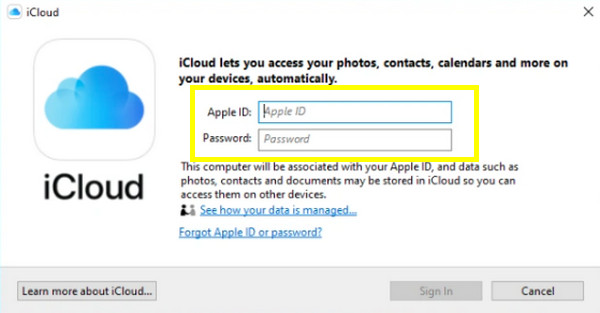
Bước 2.Đảm bảo hộp "Thư, Danh bạ, Lịch và Tác vụ với Outlook" được chọn. Sau đó, nhấp vào "Áp dụng" để đồng bộ hóa danh bạ Outlook của bạn với iCloud.
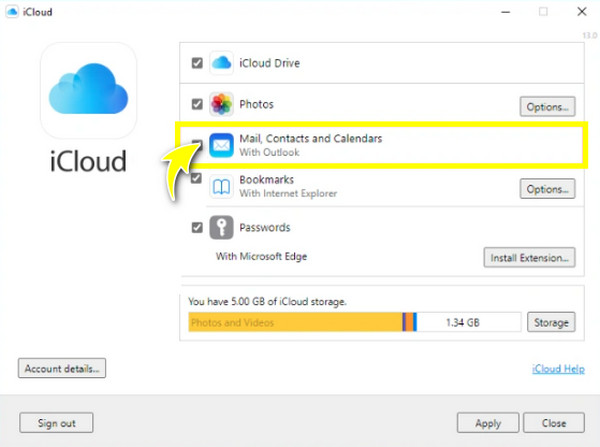
Bước 3.Trên iPhone của bạn, mở "Cài đặt", nhấn vào "Tên" của bạn ở trên, sau đó chọn "iCloud". Từ đó, đảm bảo bạn đã chọn "Danh bạ" trong phần "Ứng dụng sử dụng iCloud" để đồng bộ hóa danh bạ Outlook với iPhone.
Cách nhập đồng bộ danh bạ Outlook vào iPhone bằng iTunes
Phương pháp này được khuyến nghị cho những người thích quy trình đồng bộ hóa danh bạ Outlook với iPhone có dây. Khi sử dụng iTunes, bạn phải xác minh rằng danh bạ của mình chưa được đồng bộ hóa với iCloud. Ngoài ra, bạn sẽ được yêu cầu cắm iDevice của mình vào máy tính và bạn đã sẵn sàng sử dụng! Xem bên dưới các bước để đồng bộ hóa danh bạ Outlook với iPhone.
Bước 1.Trên máy tính của bạn, mở "iTunes", sau đó đừng quên liên kết iPhone của bạn với nó. Sau khi được nhận dạng, hãy nhấp vào nút thiết bị "iPhone" ở trên.
Bước 2.Vui lòng chọn "Thông tin" từ thanh bên trái. Sau đó, nhấp vào hộp kiểm "Đồng bộ hóa danh bạ với". Sau đó, chọn "Outlook" từ danh sách thả xuống bên cạnh Đồng bộ hóa Danh bạ. Bạn cũng có thể đồng bộ danh bạ từ iPhone sang Mac bằng iTunes.
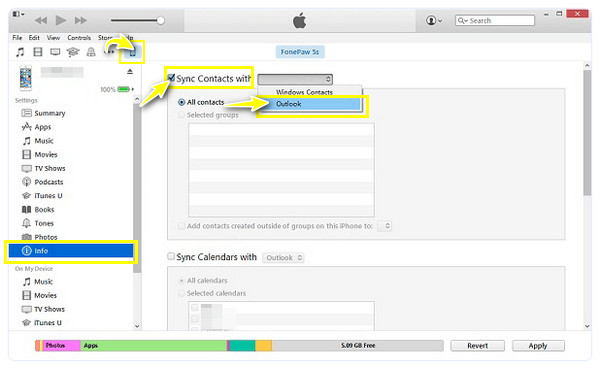
Bước 3.Tiếp theo, chọn "Chuyển đổi" nếu bạn nhận được thông báo về việc bạn có muốn chuyển đồng bộ hóa với Outlook sang iPhone hay không. Cuối cùng, nhấp vào "Áp dụng" và "Xong" để bắt đầu.
Cách di chuyển danh bạ Outlook sang iPhone thông qua Cài đặt
Ngoài iCloud, bạn có thể đồng bộ hóa không dây danh bạ Outlook với iPhone thông qua Cài đặt. Trong phương pháp này, trước tiên bạn phải thêm tài khoản Microsoft Outlook của mình rồi có thể đồng bộ hóa danh bạ và lịch với iPhone của mình; đây là cách thực hiện:
Bước 1.Trên ứng dụng "Cài đặt" của iPhone, cuộn xuống "Danh bạ", sau đó nhấn "Tài khoản". Chọn tùy chọn "Thêm tài khoản" và chọn "Outlook.com".
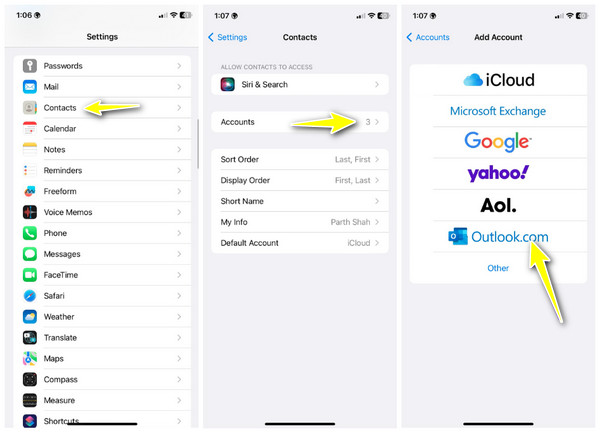
Bước 2.Sau đó, đăng nhập bằng tài khoản Microsoft của bạn và bật nút "Danh bạ" cho tài khoản Outlook.
Bước 3.Sau đó, hãy kiểm tra danh bạ Outlook trong ứng dụng "Danh bạ". Đi tới "Danh sách" và xem phần danh sách liên hệ ở đó.
Bước 5.Các bước đồng bộ danh bạ với iPhone qua ứng dụng Outlook
Các bước đồng bộ danh bạ với iPhone qua ứng dụng Outlook
Ngoài ra, bạn có thể tải xuống và cài đặt ứng dụng Microsoft Outlook cũng như đồng bộ hóa danh bạ Outlook với iPhone. Nó cũng cung cấp khả năng truy cập liền mạch, không chỉ vào danh bạ mà còn vào email và lịch. Vì vậy, hãy làm theo các bước bên dưới để đồng bộ hóa danh bạ Outlook với iPhone:
Bước 1.Khi mở ứng dụng "Outlook" trên iPhone của bạn, hãy chuyển đến nút "Hồ sơ", sau đó nhấn vào nút "Cài đặt", trong đó đề cập đến "Cài đặt".
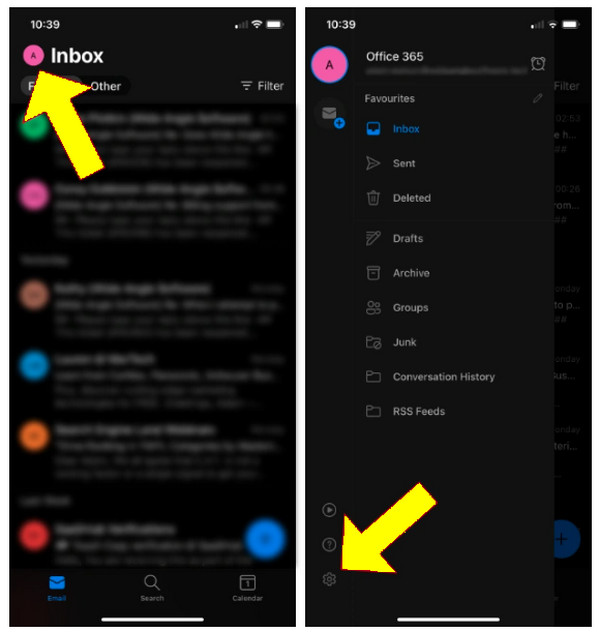
Bước 2.Chọn "tài khoản Outlook" của bạn từ các tùy chọn. Tiếp theo, tìm tùy chọn "Lưu danh bạ" và bật công tắc của nó để bật.
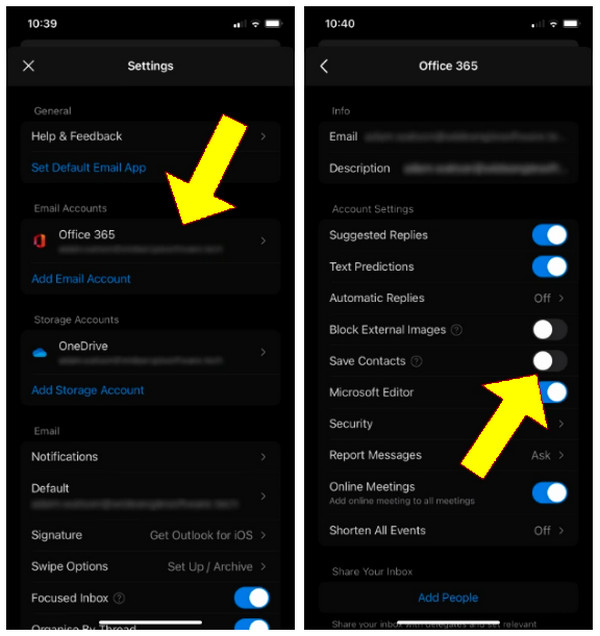
Bước 3.Bạn sẽ nhận được lời nhắc yêu cầu lưu danh bạ Outlook của mình; trong quá trình này, bạn nên cắm iPhone của mình vào nguồn điện để đồng bộ hóa danh bạ Outlook với iPhone một cách liền mạch. Cuối cùng, nhấn vào "Lưu vào iPhone của tôi".
Câu hỏi thường gặp về Cách đồng bộ danh bạ với iPhone 16
-
Tôi có thể lưu danh bạ iPhone của mình trong Outlook không?
Đúng. Khi bạn đã kết nối iPhone với PC, hãy nhấp vào thiết bị của bạn ở trên. Sau đó, trong tab Thông tin, nhấp vào "Đồng bộ hóa Danh bạ" và chọn "Outlook" từ các tùy chọn bên cạnh.
-
Làm thế nào để đồng bộ danh bạ với iPhone 16 mới của tôi?
Đảm bảo rằng bạn đang sử dụng cùng một tài khoản Apple ID trong iCloud. Sau đó, trên cả hai thiết bị iDevices, hãy đi tới Cài đặt, nhấn vào Tên của bạn ở trên và chọn iCloud. Tìm đường đến Danh bạ trong Ứng dụng bằng iCloud và kích hoạt nó.
-
Tôi có thể gặp những rủi ro gì khi đồng bộ hóa danh bạ?
Một số rủi ro tiềm ẩn bao gồm khi dữ liệu di chuyển từ nơi này sang nơi khác, có khả năng các thực thể độc hại sẽ chặn dữ liệu đó. Những thay đổi đối với dữ liệu gốc cũng được bao gồm.
-
Tại sao tôi không thể đồng bộ danh bạ Outlook với iPhone?
Có thể do một số lý do, chẳng hạn như iCloud không được thiết lập chính xác, lỗi hoặc trục trặc phần mềm, quá trình đồng bộ hóa bị dừng do kết nối Internet không ổn định hoặc thiết bị của bạn cần được sạc.
-
Có nên sử dụng iTunes để đồng bộ hóa danh bạ Outlook với iPhone không?
Mặc dù việc đồng bộ hóa danh bạ Outlook với iPhone có hiệu quả nhưng iTunes có thể cập nhật hoặc thay đổi một số dữ liệu trên iPhone của bạn nếu chúng được chọn, chẳng hạn như nhạc, hình ảnh và các dữ liệu khác. Vì vậy, trước khi đồng bộ hóa, hãy xác minh rằng nó chỉ được đặt thành tùy chọn danh bạ.
Phần kết luận
Đó là tất cả về cách đồng bộ danh bạ Outlook với iPhone 16. Bài đăng này đã đề cập đến năm cách tuyệt vời để hỗ trợ bạn đồng bộ danh bạ Outlook với iPhone, có và không sử dụng iCloud. Tuy nhiên, nếu bạn muốn có một quá trình đồng bộ dễ dàng và liền mạch, AnyRec PhoneMover là công cụ tối thượng! Chương trình có thể chuyển Outlook danh bạ từ Android sang iPhone trực tiếp và vào máy tính. Mục tiêu của nó là đảm bảo bạn có được những liên hệ cần thiết trong tầm tay. Hãy thử nó ngay bây giờ!
An toàn tải
